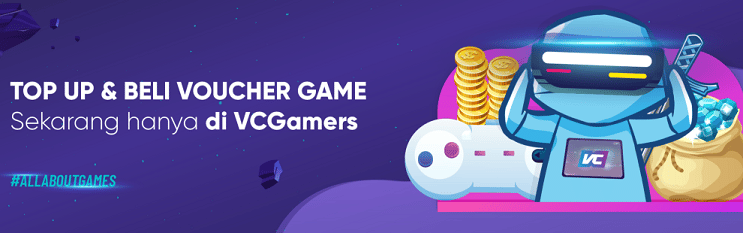
Hallo Verkäufer! Nun möchten wir Sie darüber informieren, wie Sie Bestellungen unter bearbeiten/bestätigen können VCGamers Marktplatz das ist richtig.
Zuvor haben wir Sie auch darüber informiert, wie Sie einen Shop eröffnen oder Produkte hinzufügen VCGamers Marktplatz schnell, einfach und kostenlos!
Lesen Sie auch: 5 Schritte zum Eröffnen eines Geschäfts auf dem VCGamers-Marktplatz, schnell und einfach! Fügen Sie kostenlos beliebig viele Produkte zum VCGamers-Marktplatz hinzu!
bevor Sie die Seite betreten "Mein Geschäft"Stellen Sie sicher, dass Sie sich zuerst angemeldet haben. Sie können dann wie gewohnt auf die Seite zugreifen "Mein Geschäft", über die Menüs "Verkauf" oder Mein Geschäft Klicken Sie in der Desktop-Ansicht auf die Symbolreihe auf der rechten Seite der Website oder klicken Sie in der mobilen Ansicht auf die drei Linien in der oberen linken Ecke.
Klicken „Verkaufsliste“, und klicken Sie dann auf die neue Bestellung, die Sie noch nicht bearbeitet haben. Desktop- und Mobilgeräte-Anzeigen auf dieser Seite und danach sind mehr oder weniger gleich.
Nachdem die Transaktionsdetails geöffnet sind, können Sie sofort darauf klicken "Schicken", oder „Käufer kontaktieren“ wenn die vom Käufer übermittelten Informationen unvollständig sind.
Oder Sie können auch klicken "Stornieren", wenn Ihr Produktbestand zur Neige geht oder ein Problem vorliegt.
Nach Klick "Schicken", erhalten Sie umgehend Popup-Nachrichten, wie im Bild unten.
Wählen „Benötige Gutscheine“ Wenn für das Produkt, das Sie an Käufer senden möchten, ein Gutschein erforderlich ist, geben Sie auf der nächsten Seite den Gutscheincode ein und klicken Sie dann auf "Schicken", oder wählen Sie andernfalls aus "Das ist nicht nötig".
Nach erfolgreicher Lieferung des Produkts können Sie dem Käufer bestätigen, dass das bestellte Produkt versendet wurde.
Klicken „Käufer kontaktieren“ Geben Sie die Bestelldetails ein und senden Sie Ihre Nachricht, damit der Käufer sofort bestätigen kann, dass die Bestellung eingegangen ist und der Verkaufserlös sofort an ihn überwiesen wird Guthaben/VC Cash speichern Du.
Stellen Sie sicher, dass der Käufer nicht klickt "sich beschweren"Wenn der Käufer dies tut, müssen Sie zunächst den Moderationsprozess abschließen, bevor die Verkaufsgelder weitergeleitet werden können Guthaben/VC Cash speichern Du.
Ihr Bestellstatus wird ebenfalls aktualisiert „Bestellung gesendet“, und wird sich wieder ändern zu "Bestellung abgeschlossen" nachdem der Käufer bestätigt hat, dass die Bestellung eingegangen ist.
Herzlichen Glückwunsch, die Verkaufsgelder wurden ausgezahlt Guthaben/VC Cash speichern Du! Vergessen Sie nicht, dass es für jede erfolgreiche Transaktion einen Rabatt von 1% oder mindestens IDR 1.000 gibt.
Lesen Sie auch: Wie heben Sie Ihr Store-/VC-Cash-Guthaben auf dem VCGamers-Marktplatz ab?
Wie geht es Ihnen als Verkäufer? Ich bin nicht mehr verwirrt darüber, wie ich Bestellungen bearbeiten/bestätigen soll VCGamers Marktplatz?
Wenn Sie weitere Fragen haben, können Sie uns direkt per E-Mail unter kontaktieren support@vcgamers.com.
Diese Website verwendet Cookies.